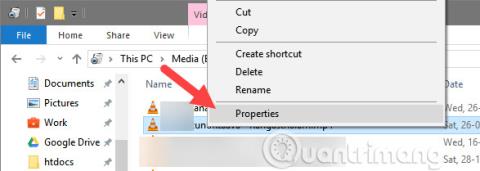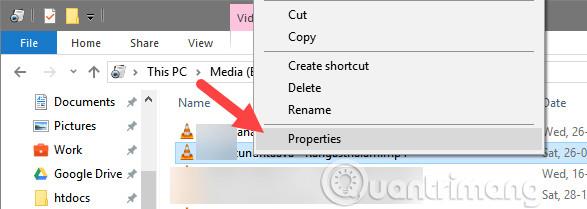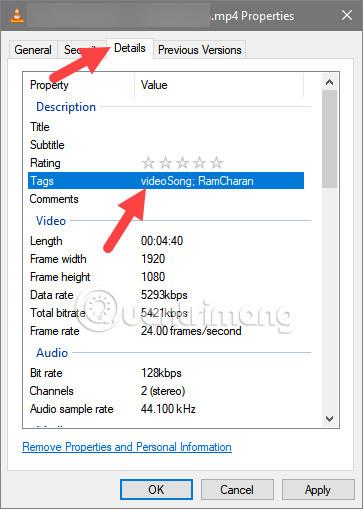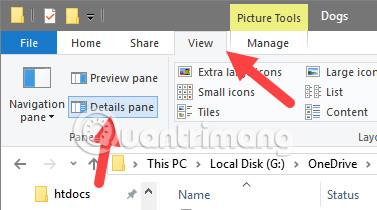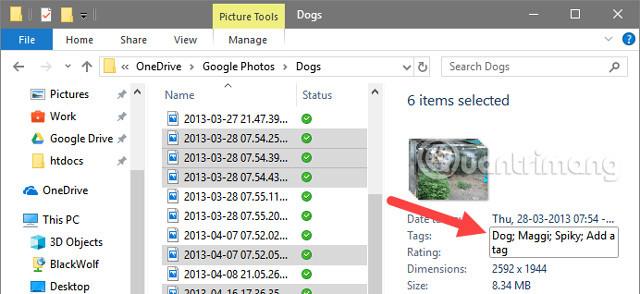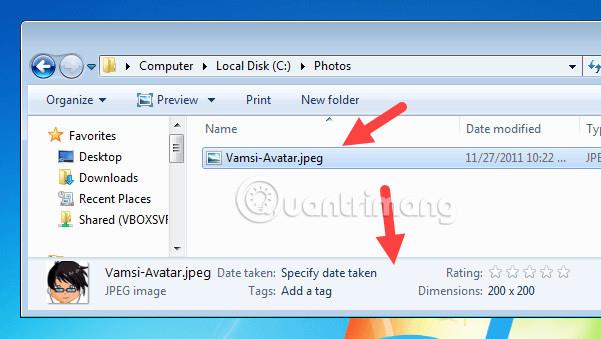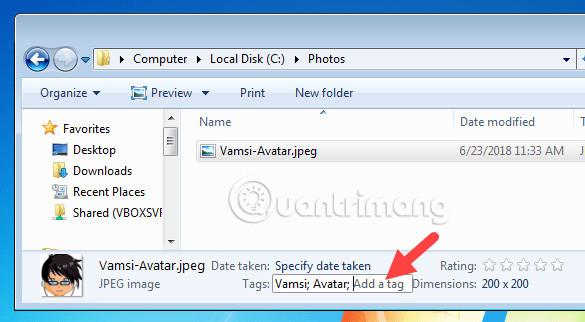Проводник Windows предоставляет неплохие возможности поиска. Если вы знаете имя или тип файла, вы легко найдете его за очень короткое время.
Если вы хотите выполнять поиск еще быстрее, вы можете пометить файлы соответствующими ключевыми словами. При необходимости вы можете использовать этот тег для быстрого поиска. Кроме того, эта функция маркировки файлов также позволяет правильно классифицировать файлы без фактического переименования или перемещения их в другие папки. Эта статья покажет вам, как помечать файлы в Windows.
Некоторые вещи, которые следует учитывать при добавлении тегов к файлам
Хотя разметка файлов в Windows относительно проста и полезна, следует помнить о нескольких вещах.
1. Windows позволяет пользователям отмечать тегами только изображения, видео и документы. В некоторых случаях, в зависимости от формата файла, параметры тегирования могут не отображаться даже для поддерживаемых типов файлов.
Подробнее: 8 способов идентифицировать файлы странного формата
2. Если вы скопируете или переместите файлы на другие компьютеры, внешние жесткие диски или USB-накопители с другой файловой системой, например FAT32, эти карты исчезнут.
Как пометить файлы из окна свойств
Windows позволяет добавлять различную метаданную, такую как название, рейтинг, комментарии, автор и т. д., к большинству файлов из окна «Свойства файла». В зависимости от типа файла, например фотографий, видео и документов, вы даже увидите поле метаданных для конкретного типа файла. Таким образом, для изображений, видео и документов вы можете легко пометить файлы из того же окна «Свойства файла».
Шаг 1 . Чтобы начать, выберите файл или файлы, щелкните эти файлы правой кнопкой мыши и выберите опцию « Свойства ».
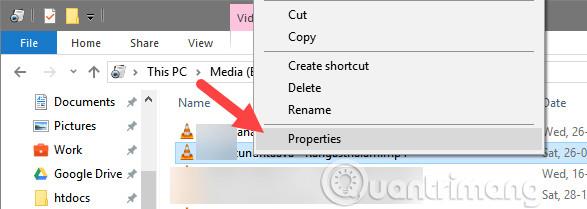
Шаг 2 . В окне «Свойства » перейдите на вкладку « Подробности ». Вы можете увидеть все метаданные, которые можно добавить в файл. Чтобы добавить теги, нажмите «Теги» в разделе «Описание» и при необходимости введите теги. Windows автоматически разделит каждый тег точкой с запятой.
Шаг 3 . После завершения нажмите кнопку «ОК» , чтобы сохранить изменения.
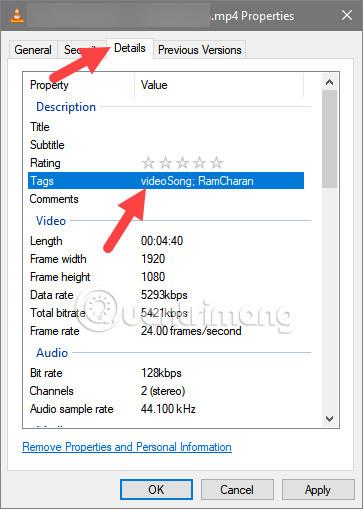
Как пометить файлы на панели сведений
Windows 10
Кроме того, вы также можете добавлять теги файлов через панель сведений. Фактически, использование панели «Сведения» — один из самых простых способов пометить файлы в Windows. На панели сведений отображается информация, относящаяся к выбранным файлам, папкам или дискам.
Шаг 1 . По умолчанию панель сведений скрыта в проводнике Windows 10 . Чтобы отобразить панель сведений, откройте проводник с помощью сочетания клавиш Win + E.
Шаг 2. В проводнике перейдите на вкладку «Вид» и выберите параметр «Панель сведений» на панели навигации . Вы сразу увидите его в правой части проводника.
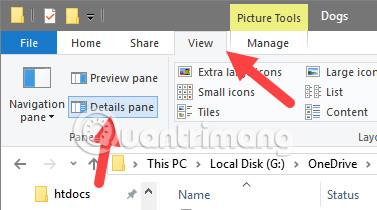
Шаг 3 . Чтобы пометить файл, выберите файл в главном окне и добавьте тег в разделе «Теги» , который появляется на панели «Сведения» . Затем нажмите кнопку «Сохранить» , чтобы подтвердить изменения. Как и в окне «Свойства», Windows автоматически разделяет все теги точкой с запятой.
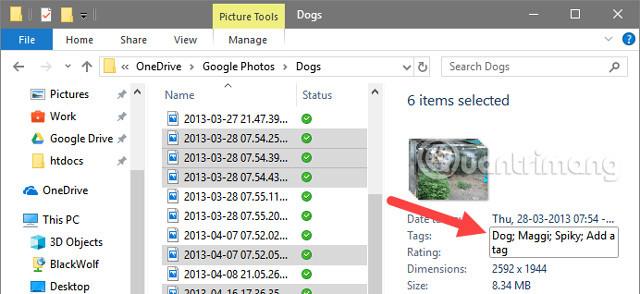
Windows 7
Если вы все еще используете Windows 7 , пометить файлы на панели сведений проще в Windows 10, поскольку панель сведений включена по умолчанию и появляется при выборе файла или папки.
Шаг 1 . Выберите один или несколько файлов, и вы увидите панель сведений в нижней части окна проводника .
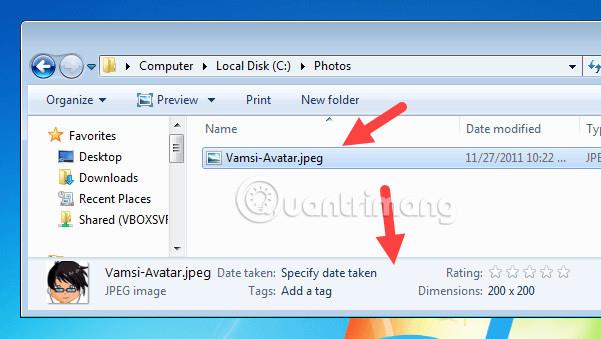
Шаг 2 . Добавьте тег в поле «Теги» и нажмите кнопку «Ввод» , чтобы сохранить изменения.
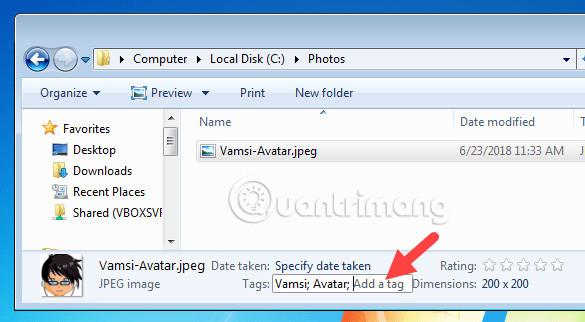
Поиск файлов с тегами
После того, как все ваши важные файлы будут помечены, вы можете искать их по мере необходимости, введя «тег: ваше ключевое слово» в строке поиска Проводника, и получите результаты практически мгновенно.
Примечание. При поиске файлов с тегами не обязательно использовать ключевое слово « тег: », но использование этого ключевого слова сузит поиск до файлов с тегом, и результаты будут намного быстрее.
Желаю вам успехов!
Узнать больше: